使用“身份证扫描和复印”将身份证的两面扫描到单个页面上
使用“ID Card Scan and Copy”应用,您可以扫描驾驶证、身份证或其他卡的正面和背面,并自动将扫描图像垂直排列在一张81/2 × 11或A4尺寸的纸张上。
安装“ID Card Scan and Copy”应用
 在主页画面上按[Application Site]。
在主页画面上按[Application Site]。
 按[ID Card Scan and Copy]。
按[ID Card Scan and Copy]。
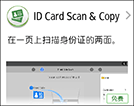
 按[安装]。
按[安装]。
 在安装完成后按[退出]。
在安装完成后按[退出]。
在应用中注册目的地
机器管理员最多可以注册五个您经常发送数据的目标电子邮件地址或文件夹。
 按主页画面上的[ID Card Scan and Copy]。
按主页画面上的[ID Card Scan and Copy]。

 在 [ID Card Scan and Copy] 屏幕上按 [菜单](
在 [ID Card Scan and Copy] 屏幕上按 [菜单]( )
) [特性]
[特性] [目的地设置]以显示[目的地设置]屏幕。
[目的地设置]以显示[目的地设置]屏幕。
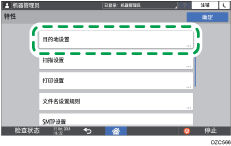
 针对要注册目的地,按[编入]。
针对要注册目的地,按[编入]。
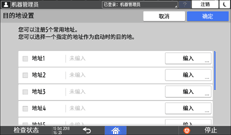
 选择要注册的目的地类型。
选择要注册的目的地类型。
手动输入或从机器的地址簿中选择。
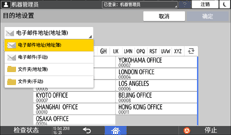
电子邮件地址(地址簿):从地址簿中注册的地址中选择一个电子邮件地址。
电子邮件(手动):手动输入要注册的电子邮件地址。
文件夹(地址簿):从地址簿中注册的文件夹中选择一个文件夹。从地址簿中选择文件夹目的地,然后输入具有该文件夹访问权限的帐户的登录密码。
文件夹(手动)
手动输入文件夹路径并指定发送设置以注册文件夹。按照画面上的说明指定所需的信息。检查注册文件夹目的地所需的信息。
 按三次[确定]。
按三次[确定]。
扫描身份证
 按主页画面上的[ID Card Scan and Copy]。
按主页画面上的[ID Card Scan and Copy]。

 按目的地的[添加/编辑],指定发送扫描数据的目的地,然后按[确定]。
按目的地的[添加/编辑],指定发送扫描数据的目的地,然后按[确定]。
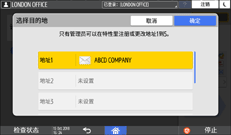
 [更改设置]并根据需要更改扫描设置。
[更改设置]并根据需要更改扫描设置。
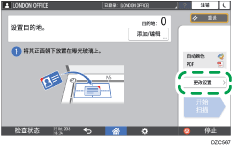
若要将扫描数据发送到电子邮件地址,请指定发件人。
 将身份证放在曝光玻璃上,正面朝下,然后按[开始扫描]。
将身份证放在曝光玻璃上,正面朝下,然后按[开始扫描]。
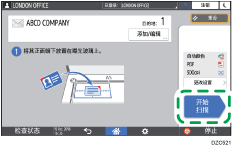
 按照画面上显示的说明扫描背面,然后发送扫描数据。
按照画面上显示的说明扫描背面,然后发送扫描数据。
